ホームページ >コンピューターのチュートリアル >コンピュータ知識 >ハードドライブの交換とシステムのインストールに関する ASUS ビデオチュートリアル
ハードドライブの交換とシステムのインストールに関する ASUS ビデオチュートリアル
- WBOYWBOYWBOYWBOYWBOYWBOYWBOYWBOYWBOYWBOYWBOYWBOYWB転載
- 2024-03-18 22:10:161426ブラウズ
php editor Banana は、ハードドライブの交換方法と ASUS へのシステムのインストール方法に関するビデオチュートリアルを提供します。ハードディスクはパソコンを使用する上で重要なコンポーネントの一つであり、ハードディスクに問題が発生したり、アップグレードが必要になった場合には、ハードディスクを交換してシステムを再インストールすることが一般的です。このビデオチュートリアルでは、ASUSコンピューターのハードドライブの交換とシステムの再インストールの手順と注意事項を詳細に説明し、操作を簡単に完了してコンピューターを新品のように見せることができます。
コンピュータの電源を入れ、ASUS BIOS ユーティリティ ez モード インターフェイスに直接に入ります:
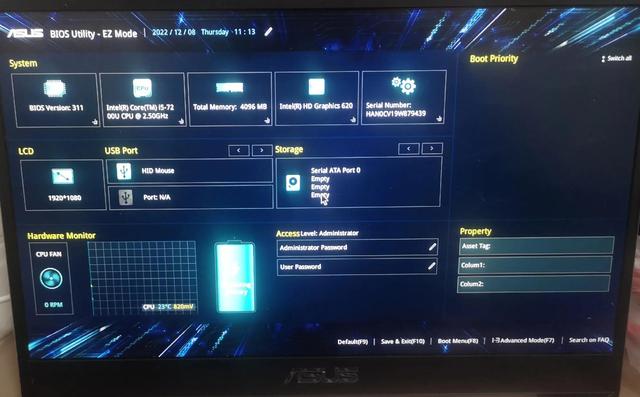
ASUS ASUS U4000U ノートブック
正常に起動できず、ハードディスクを認識できません通常は。
基本構成: CPU I5-7200U 2.5G Hz
4G メモリ、HD 620 コア ディスプレイ、940MX 独立ディスプレイ。
 #ノートブック サイド A
#ノートブック サイド A

分解逆アセンブリ ツールは次のとおりです。 D側のネジは専用の分解工具がないと分解できません。このノートで使用したヘクサロビュラフラワーネジ(六角穴付きソケットネジ):
ヘクサロビュラフラワーネジ
ヘクサロビュラフラワーネジ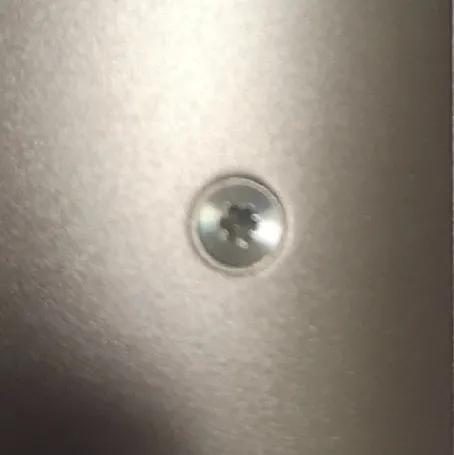
中古工具がネットで激安で販売されています。 1セット数元ですが、オフラインストアではもちろん30元か40元です。
分解工具セット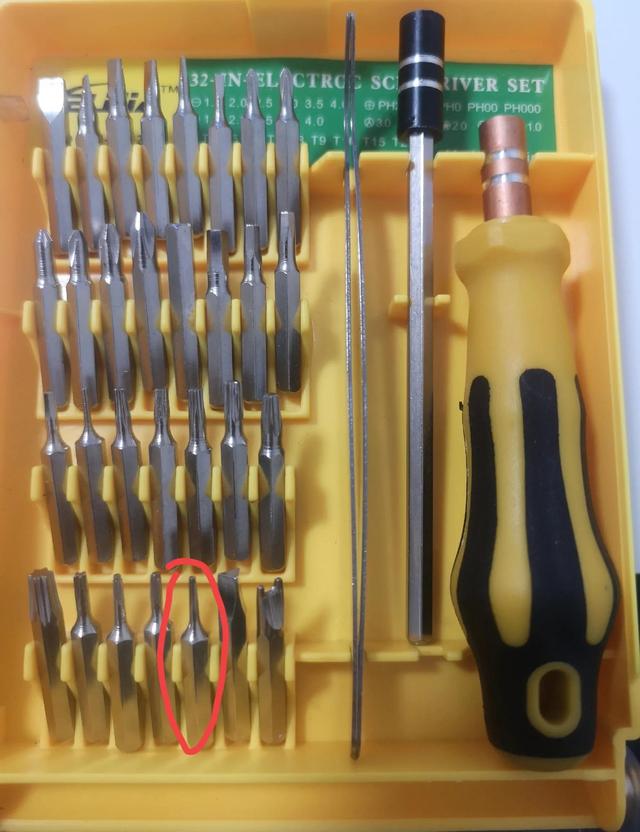
ネジは10個を除いて配布されており、六角形のネジも付いています。フラワーネジを使用している場合、図 11 と 12 に示されているように、フットパッドが覆われていないときは 2 本の通常のネジが隠れていることに注意してください。
ネジの配置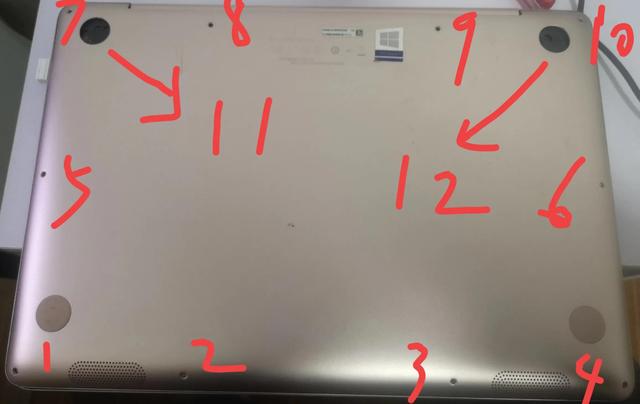
ネジを取り外した後、使用方法 D側シェルは隙間を爪で軽くこすると取り外せます。
分解後、元の SSD の位置が確認できます:
元の SSD の位置
分解したところ、メモリの場所にメモリが表示されませんでした。 . メモリが盗まれたのかと思いました。実際、黒いプラスチックのシールを剥がすと、その下にはんだ付けされたメモリが見つかります。このノートブックのメモリはマザーボードにはんだ付けされています。シールの上にある追加のメモリ スロットは、メモリを容易にするために使用されます。自己追加メモリのアップグレード。
m2 ソリッド ステートが壊れているのか、対応する m2 ソリッド ステート スロットが壊れているのかわかりません。試すのが面倒です。古いノートブックのシンプルさと節約の原則に従って、より高価な M2 インターフェイス ソリッド ステートを購入する代わりに、SATA3 ソリッド ステートを直接購入してください。幸いなことに、このノートブックには追加の SATA ハード ドライブ スロットが備わっています:
Integrate新しい SATA ソリッド ステート ドライブ 下の図の位置に挿入します。これが交換したドライブです。
新しいハード ドライブを交換します。
背面カバーを元に戻し、システムを再インストールします。
以上がハードドライブの交換とシステムのインストールに関する ASUS ビデオチュートリアルの詳細内容です。詳細については、PHP 中国語 Web サイトの他の関連記事を参照してください。

